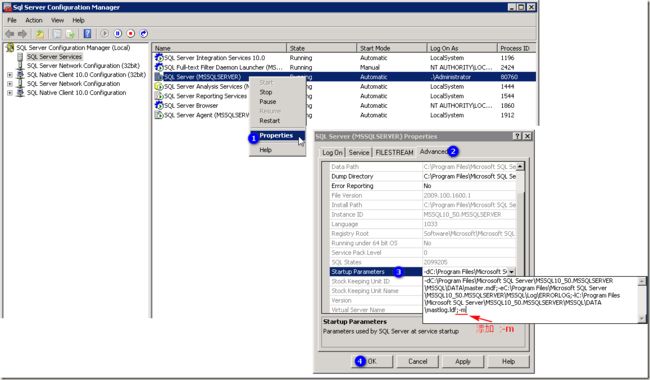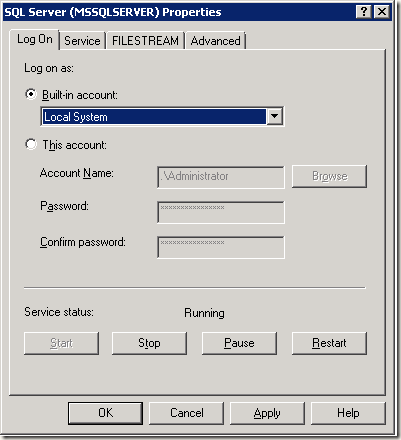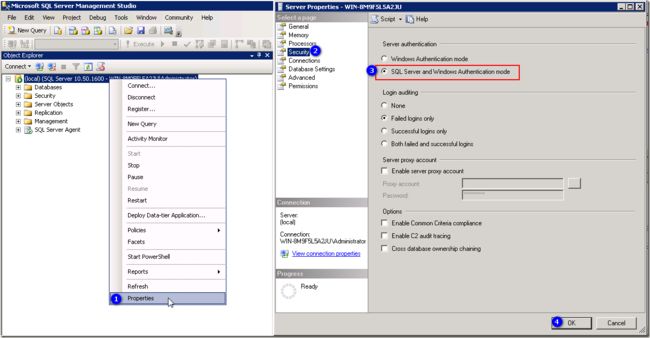- flink sql读hive catalog数据,将string类型的时间戳数据排序后写入kafka,如何保障写入kafka的数据是有序的
fzip
Flinkflinksqlhive
在FlinkSQL中,要确保从Hive读取的STRING类型时间戳数据排序后有序写入Kafka,需要结合批处理模式、时间类型转换、单分区写入和Kafka生产者配置。以下是完整解决方案:一、核心解决方案1.批处理模式+全局排序将作业设置为批处理模式,并对字符串时间戳进行类型转换后排序:--设置为批处理模式(关键!)SET'execution.runtime-mode'='batch';--从Hive
- [Python] -项目实战5- Python 实现简易学生成绩管理系统
踏雪无痕老爷子
Pythonpython开发语言
一、为什么做这个项目?学习OOP和GUI基础:通过类与对象封装学生信息,熟悉Tkinter构建窗口、表格、按钮等。实用性强:可添加、查询、删除、修改学生记录,是常见管理系统的基本功能。扩展性好:后续可以接入数据库、图表展示、权限控制等功能。二、核心技术与工具tkinter:Python内置的桌面GUI库,用于构建窗口界面、表单和按钮。sqlite3:轻量级关系数据库,适合小型持久化存储,无需部署服
- Kafka面试问题1
小小少年Boy
1请说明什么是ApacheKafka?Kafka是分布式发布-订阅消息系统。Kafka是一个分布式的,可划分的,冗余备份的持久性的日志服务。它主要用于处理活跃的流式数据。它可以同时用于在线消息数据处理,和离线的数据文件处理。2、请说明什么是传统的消息传递方法?传统的消息传递方法包括两种:排队:在队列中,一组用户可以从服务器中读取消息,每条消息都发送给其中一个人。发布-订阅:在这个模型中,消息被广播
- 微信小程序-礼物商城:完整开发项目教程
薛迟
本文还有配套的精品资源,点击获取简介:微信小程序是腾讯公司推出的移动应用开发平台,适用于无需安装即可使用的在线服务。本项目分享的“微信小程序-礼物商城”源码为开发者提供了电商功能的实际参考,包括商品展示、搜索、购物车、订单管理、支付和用户评价等。源码覆盖了WXML、WXSS、JavaScript基础技术,数据存储、网络请求、页面路由、组件化开发、样式设计、调试与发布、授权与登录以及性能优化等微信小
- XSS总结:跨站脚本(XSS)攻击向量(精)
墨痕诉清风
渗透常识研究xssjavascriptfirefox
alert(1)alert("xss")alert(9801)//url参数,加载元素//edit输入框插入//学SQL注入?其第一个1为正常参数1">alert(1)事件处理不需要用户交互的事件处理程序激活元素时触发(IE)页面打印后触发(Chrome、Firefox、IE)CSS动画取消时触发(Firefox)@keyframesx{from{left:0;}to{left:1000px;}}
- flink-sql读写hive-1.13
第一片心意
flinkflinksqlhive
1.版本说明本文档内容基于flink-1.13.x,其他版本的整理,请查看本人博客的flink专栏其他文章。1.1.概述ApacheHive已经成为了数据仓库生态系统中的核心。它不仅仅是一个用于大数据分析和ETL场景的SQL引擎,同样也是一个数据管理平台,可用于发现,定义,和演化数据。Flink与Hive的集成包含两个层面。一是利用了Hive的MetaStore作为持久化的Catalog,用户可通
- Sqli-labs全套(1-65)-通关笔记
TyRant_Xx
WEB安全笔记web安全sql
BasicChallenges01-ErrorBased-SinglequotesErrorBased:可以通过报错知道闭合方式>paylod:?id=1')and;--+源码拼接后:SELECT*FROMusersWHEREid=('$id')LIMIT0,1;SELECT*FROMusersWHEREid=('1')and;--')LIMIT0,1;>err:Youhaveanerroriny
- rce漏洞测试
目录什么是RCE?漏洞介绍漏洞分类远程命令执行29关30关31关32~36关37关38关39关40关41关42关43关44关45关46~49关总结什么是RCE?漏洞介绍RCE漏洞,可以让攻击者直接向后台服务器远程注入操作系统命令或者代码,从而控制后台系统。RCE主要指远程代码执行和远程命令执行,CTFHub中将文件包含漏洞也看作RCE漏洞。漏洞分类远程命令执行远程代码执行文件包含漏洞实际上,RCE
- Kettle--MySQL生产数据库千万、亿级数据量迁移方案及性能优化
m0_67401761
面试学习路线阿里巴巴android前端后端
大家好,我是贾斯汀!【实战前言】(1)不管你是学生,还是已经工作了的小伙伴,可能你在过去、现在或者未来,会遇到这样的问题,公司/项目用的是Oracle/DB2/MySQL等关系型数据库,因公司发展需求,需要完成旧数据库数据安全迁移到新数据库的重要使命,新旧数据库可能是同一种类型的数据库,也可能是不同类型的数据库,相同类型数据库还好,比如都是MySQL数据库,那么你主要只需要考虑如何将数据安全、高效
- PostgreSQL常用命令与工具指南
Mr.小海
Linux服务器postgresql数据库算法架构网络协议linux运维开发
文章目录PostgreSQL常用命令与工具指南简介1.连接与基本操作连接数据库环境变量设置(避免密码输入)常用元命令2.数据库与表管理数据库操作创建数据库删除数据库修改数据库属性表操作创建表修改表结构删除表索引管理创建索引删除索引3.数据操作(CRUD)插入数据查询数据更新数据删除数据事务控制4.账号与权限管理角色/用户操作创建角色修改角色删除角色权限控制授予权限撤销权限查看权限5.常用函数字符串
- xss漏洞-反射+存储+DOM
xiaoheizi安全
XSS漏洞合集web安全xss
XSS跨站-反射型&存储型&DOM型等产生原理:服务器没有对用户提交的数据做过滤或者过滤不严谨,直接回显到了用户浏览器,浏览器对其进行了js解析并执行,导致了xss漏洞。攻击原理:攻击者利用网站程序对用户输入过滤不足,输入可以显示在页面上对其他用户造成影响的HTML代码,在用户端注入恶意的可执行脚本,若服务器对用户的输入不进行处理或处理不严,浏览器就会直接执行用户注入的脚本。利用:确认漏洞存在后可
- “Java岗八股文”2025版史上最新最全超详细易理解,面试必备(三)MyBatis篇
爱学习的小熊猫_
Java岗八股文速通java面试mybatis后端
文章目录MyBatis篇1、MyBatis执行流程2、Mybatis是否支持延迟加载?3、什么叫做延迟加载?4、延迟加载的原理5、Mybatis的一级、二级缓存用过吗?MyBatis篇1、MyBatis执行流程读取MyBatis配置文件:mybatis-config.xml加载运行环境和映射文件构造会话工厂SqlSessionFactory会话工厂创建SqlSession对象(包含了执行SQL语句
- flink sql如何对hive string类型的时间戳进行排序
在FlinkSQL中对Hive表的STRING类型时间戳进行排序,需要先将字符串转换为时间类型,再基于时间类型排序。以下是具体方法和示例:一、核心解决方案1.字符串转TIMESTAMP后排序若Hive中的时间戳格式为'yyyy-MM-ddHH:mm:ss'(如'2024-01-0112:00:00'),可直接转为TIMESTAMP排序:SELECT*FROMhive_tableORDERBYTO_
- 阿里云服务器e/u1/c7/c7a/c8a/c8y/g7/g7a/g8a/g8ae实例适用场景汇总
阿里云最新优惠和活动汇总
2024年通过阿里云活动购买云服务器时,除了轻量应用服务器之外,活动内的云服务器实例规格主要以e/u1/c7/c7a/c8a/c8y/g7/g7a/g8a/g8ae这几种为主,e指的是经济型e实例,u1是指通用算力型u1实例,c7/c7a/c8a/c8y均属于计算型实例,g7/g7a/g8a/g8ae均属于通用型实例,其中经济型e和通用算力型u1是阿里云的新品云服务器实例规格,c7/c7a/g7/
- PHPStorm携手ThinkPHP8:开启高效开发之旅
奔跑吧邓邓子
项目攻略phpstormThinkPHPThinkPHP8php开发
目录一、前期准备1.1开发环境搭建1.2配置Xdebug二、PHPStorm集成ThinkPHP82.1导入ThinkPHP8项目2.2配置PHP解释器2.3配置服务器三、ThinkPHP8项目开发基础3.1项目结构剖析3.2控制器与方法创建3.3视图渲染与数据传递四、数据库操作与模型定义4.1数据库配置4.2模型定义与使用4.3数据库迁移与种子五、高级开发技巧与优化5.1路由优化与管理5.2中间
- 秒杀系统设计思路
先生zeng
昨天遇到这个问题,发现自己临时总结的不是很好,所以现在想重新整理一下思路。分析一下问题:类似淘宝那种做秒杀系统活动,你是如何设计的?场景分析:1.需到达某个时刻才可以开始秒杀(某个时刻之前需要控制拒绝请求)。2.一瞬间大量的请求到后台,服务器,数据库,缓存都会扛不住。(前端拦截、削峰,限流)3.满足条件才可以进行秒杀(最先过滤这些不满足条件的)4.防止恶意刷单请求,网站攻击(SQL注入,CSRF)
- 基于CentOS的分布式GitLab+Jenkins+Docker架构:企业级CI/CD流水线实战全记录
loopdeloop
其他centos分布式docker
引言:从单机到分布式容器架构的演进在传统Web应用部署中,我们常常面临环境不一致、部署效率低下等问题。我曾经维护过一个需要手动在5台服务器上重复部署的游戏项目,每次发布都如同走钢丝。本文将详细分享如何基于CentOS系统,构建完整的分布式Docker架构,实现GitLab+Jenkins+生产环境的三节点CI/CD流水线,最终成功部署Web游戏项目的全过程。第一部分:架构设计与环境规划1.1分布式
- 光买学区房可感动不了观众
首席影评官
随着《学区房72小时》登录院线,国产现实主义电影中又有了新的枝杈。学区房问题,终于被搬上电影院荧幕。2018年,国产现实主义电影已出现力能扛鼎的《我不是药神》,拥有了7拳。下面,通过《学区房72小时》,看看国产现实电影的7拳。地气处境国产现实主义电影里,涉及的环境肯定是当下的、接地气的。《我不是药神》,故事虽在大城市上海,但男主程勇从事印度保健品,欠着房租。《过昭关》,爷爷李福长爬梯子,顶砖瓦房的
- Spring Boot(六)集成 MyBatis 操作 MySQL 8
一、简介1.1MyBatis介绍MyBatis是一款优秀的持久层框架,它支持定制化SQL、存储过程以及高级映射。MyBatis避免了几乎所有的JDBC代码和手动设置参数以及获取结果集。1.2MyBatis发展史MyBatis原本是apache的一个开源项目iBatis,2010年这个项目由apachesoftwarefoundation迁移到了googlecode,并且改名为MyBatis,201
- 某国产数据库“热情过头”的发布会,该收收了!
IT邦德
数据库国产数据库数据库
作者:IT邦德中国DBA联盟(ACDU)成员,15年DBA工作经验Oracle、PostgreSQLACECSDN博客专家及B站知名UP主,全网粉丝15万+擅长主流Oracle、MySQL、PG、高斯及Greenplum备份恢复,安装迁移,性能优化、故障应急处理文章目录01兼容性?02多模融合?03性能玄学?04智能运维?05终极暴击总结哥们儿,还记得十年前DBA圈那场著名论战不?OLTP和OLA
- 实现Zabbix跨域监控
weixin_33967071
运维数据库
环境介绍:通过公司机房的zabbix服务器监控阿里云上购买的云服务器。1、通过路由器将公司机房的zabbix服务器端口10051映射到外网。2、选择一台有公网IP的阿里云服务器部署zabbixproxy。#zabbixproxy配置文件如下ProxyMode=0Server=159.27.126.135Hostname=39.18.23.2LogFile=/tmp/zabbix_proxy.log
- 看广告赚钱软件有哪些(看广告赚钱软件排行榜前十名)
返金app平台高佣返利省钱
如今,随着移动互联网的普及和技术的飞速发展,人们的消费习惯也在不断变化,越来越多的人开始通过手机软件来赚取零花钱。其中,最受欢迎的莫过于看广告赚钱软件,不仅可以解决许多人的经济困境,还可以增加人们的娱乐生活和社交交流。那么,究竟有哪些看广告赚钱软件值得我们去尝试呢?下面就为大家盘点几款正规赚钱软件,让大家能够轻松赚钱、拓宽人脉和增加娱乐活动。1、「返金商城」APP,官方登录邀请码:555555分享
- Java实现简单秒杀功能
在商城项目中,秒杀功能可以说是必不可少的,下面我将使用SpringBoot集成Redis、RabbitMQ、MyBatis-Plus和MySQL来实现一个简单的秒杀系统,系统将包含以下核心功能:使用Redis进行库存预减和用户限流;使用RabbitMQ进行异步下单,提高系统吞吐量;使用MyBatis-Plus操作MySQL数据库;利用Redis执行Lua脚本的原子性防止商品超卖;接口限流(使用Re
- MySQL 配置性能优化实操指南:分版本5.7和8.0适配方案
挑战者666888
mysql《Java面试精选》adbmysql性能优化服务器数据库linux运维
在MySQL性能优化中,不同版本的特性差异会直接影响优化效果。本文基于MySQL5.7和8.0两个主流版本,通过版本适配的配置代码、场景举例和通俗解释,让优化方案更精准落地。一、硬件与系统配置优化(基础层优化)1.服务器硬件选型实战建议CPU:高并发场景优先选多核CPU(如16核IntelXeon),但避免盲目堆核(MySQL5.7对超32核利用率下降明显,8.0有显著改进)。举例:电商秒杀服务器
- 常用 SQL 语句摘录
未来无限
C#Winform设计
语句功能--数据操作SELECT--从数据库表中检索数据行和列INSERT--向数据库表添加新数据行DELETE--从数据库表中删除数据行UPDATE--更新数据库表中的数据--数据定义CREATETABLE--创建一个数据库表DROPTABLE--从数据库中删除表ALTERTABLE--修改数据库表结构CREATEVIEW--创建一个视图DROPVIEW--从数据库中删除视图CREATEINDE
- 软件测试入门指南:零基础到实战通关手册
一、为什么需要软件测试?行业现状(2024年数据)全球软件缺陷造成的经济损失高达$2.4万亿(来源:NIST报告)优秀测试人员与开发人员配比应达1:5(头部互联网企业实际数据)经典案例迪士尼+上线首日因负载测试不足导致服务器崩溃某银行系统未做金额边界测试,引发超额转账漏洞二、测试工程师的职责全景图(配图:测试工作流程图)阶段核心工作产出物示例需求分析参与评审,提取测试点测试需求跟踪矩阵测试设计编写
- 数据库第四次作业
dustcell.
数据库
1.将mydb9_stusys数据库下的student、sc和course表,备份到本地主机保存为st_msg_bak.sql文件,然后将数据表恢复到自建的db_test数据库中;--备份mysqldump-uroot-pmydb9_stusysstudentsccourse>st_msg_bak.sql#创建目标数据库mysql-uroot-p-e"CREATEDATABASEdb_test;"
- 场景压测:真实业务下的性能挑战
文章摘要场景压测通过模拟真实用户的操作路径(如电商的登录-浏览-下单流程),评估系统在多接口协同、复杂业务场景下的性能与稳定性。与单接口压测不同,它更关注全链路瓶颈、资源协作及异常处理。实施需梳理业务流程、设计用户模型、编排压测脚本,并分析系统整体表现。其核心价值在于提前暴露生产环境中可能出现的流程级问题,为业务高峰期的系统承压能力提供保障。1.场景压测和接口压测的区别接口压测:通常只针对单一接口
- MySQL大表DDL方式对比
三思呐三思
MySQLOnlineDDLgh-ostpt-oscMySQLDDL
文章目录一、原生DDL、OnlineDDL1.1Onlineddl操作原理1.2DDL操作的两个参数1.3OnlineDDL操作空间存储的要求二、pt-online-schema-change2.1pt-osc的大致流程:2.2pt-osc的特点2.3使用pt-osc的约束2.4操作示例三、gh-ost3.1gh-ost的三种模式3.2gh-ost的特点3.3使用gh-ost的约束线上环境的大表D
- Java双重检测锁解决MySQL和Redis数据一致性问题
Java双重检测锁解决MySQL和Redis数据一致性问题双重检测锁(Double-CheckedLocking)是一种在多线程环境下优化性能的设计模式,可以用于解决MySQL和Redis之间的数据一致性问题。下面我将介绍如何实现这一方案。问题背景在MySQL和Redis双存储系统中,常见的一致性问题包括:缓存穿透:查询不存在的数据,导致每次请求都打到数据库缓存击穿:热点key失效瞬间,大量请求直
- Enum 枚举
120153216
enum枚举
原文地址:http://www.cnblogs.com/Kavlez/p/4268601.html Enumeration
于Java 1.5增加的enum type...enum type是由一组固定的常量组成的类型,比如四个季节、扑克花色。在出现enum type之前,通常用一组int常量表示枚举类型。比如这样:
public static final int APPLE_FUJI = 0
- Java8简明教程
bijian1013
javajdk1.8
Java 8已于2014年3月18日正式发布了,新版本带来了诸多改进,包括Lambda表达式、Streams、日期时间API等等。本文就带你领略Java 8的全新特性。
一.允许在接口中有默认方法实现
Java 8 允许我们使用default关键字,为接口声明添
- Oracle表维护 快速备份删除数据
cuisuqiang
oracle索引快速备份删除
我知道oracle表分区,不过那是数据库设计阶段的事情,目前是远水解不了近渴。
当前的数据库表,要求保留一个月数据,且表存在大量录入更新,不存在程序删除。
为了解决频繁查询和更新的瓶颈,我在oracle内根据需要创建了索引。但是随着数据量的增加,一个半月数据就要超千万,此时就算有索引,对高并发的查询和更新来说,让然有所拖累。
为了解决这个问题,我一般一个月会进行一次数据库维护,主要工作就是备
- java多态内存分析
麦田的设计者
java内存分析多态原理接口和抽象类
“ 时针如果可以回头,熟悉那张脸,重温嬉戏这乐园,墙壁的松脱涂鸦已经褪色才明白存在的价值归于记忆。街角小店尚存在吗?这大时代会不会牵挂,过去现在花开怎么会等待。
但有种意外不管痛不痛都有伤害,光阴远远离开,那笑声徘徊与脑海。但这一秒可笑不再可爱,当天心
- Xshell实现Windows上传文件到Linux主机
被触发
windows
经常有这样的需求,我们在Windows下载的软件包,如何上传到远程Linux主机上?还有如何从Linux主机下载软件包到Windows下;之前我的做法现在看来好笨好繁琐,不过也达到了目的,笨人有本方法嘛;
我是怎么操作的:
1、打开一台本地Linux虚拟机,使用mount 挂载Windows的共享文件夹到Linux上,然后拷贝数据到Linux虚拟机里面;(经常第一步都不顺利,无法挂载Windo
- 类的加载ClassLoader
肆无忌惮_
ClassLoader
类加载器ClassLoader是用来将java的类加载到虚拟机中,类加载器负责读取class字节文件到内存中,并将它转为Class的对象(类对象),通过此实例的 newInstance()方法就可以创建出该类的一个对象。
其中重要的方法为findClass(String name)。
如何写一个自己的类加载器呢?
首先写一个便于测试的类Student
- html5写的玫瑰花
知了ing
html5
<html>
<head>
<title>I Love You!</title>
<meta charset="utf-8" />
</head>
<body>
<canvas id="c"></canvas>
- google的ConcurrentLinkedHashmap源代码解析
矮蛋蛋
LRU
原文地址:
http://janeky.iteye.com/blog/1534352
简述
ConcurrentLinkedHashMap 是google团队提供的一个容器。它有什么用呢?其实它本身是对
ConcurrentHashMap的封装,可以用来实现一个基于LRU策略的缓存。详细介绍可以参见
http://code.google.com/p/concurrentlinke
- webservice获取访问服务的ip地址
alleni123
webservice
1. 首先注入javax.xml.ws.WebServiceContext,
@Resource
private WebServiceContext context;
2. 在方法中获取交换请求的对象。
javax.xml.ws.handler.MessageContext mc=context.getMessageContext();
com.sun.net.http
- 菜鸟的java基础提升之道——————>是否值得拥有
百合不是茶
1,c++,java是面向对象编程的语言,将万事万物都看成是对象;java做一件事情关注的是人物,java是c++继承过来的,java没有直接更改地址的权限但是可以通过引用来传值操作地址,java也没有c++中繁琐的操作,java以其优越的可移植型,平台的安全型,高效性赢得了广泛的认同,全世界越来越多的人去学习java,我也是其中的一员
java组成:
- 通过修改Linux服务自动启动指定应用程序
bijian1013
linux
Linux中修改系统服务的命令是chkconfig (check config),命令的详细解释如下: chkconfig
功能说明:检查,设置系统的各种服务。
语 法:chkconfig [ -- add][ -- del][ -- list][系统服务] 或 chkconfig [ -- level <</SPAN>
- spring拦截器的一个简单实例
bijian1013
javaspring拦截器Interceptor
Purview接口
package aop;
public interface Purview {
void checkLogin();
}
Purview接口的实现类PurviesImpl.java
package aop;
public class PurviewImpl implements Purview {
public void check
- [Velocity二]自定义Velocity指令
bit1129
velocity
什么是Velocity指令
在Velocity中,#set,#if, #foreach, #elseif, #parse等,以#开头的称之为指令,Velocity内置的这些指令可以用来做赋值,条件判断,循环控制等脚本语言必备的逻辑控制等语句,Velocity的指令是可扩展的,即用户可以根据实际的需要自定义Velocity指令
自定义指令(Directive)的一般步骤
&nbs
- 【Hive十】Programming Hive学习笔记
bit1129
programming
第二章 Getting Started
1.Hive最大的局限性是什么?一是不支持行级别的增删改(insert, delete, update)二是查询性能非常差(基于Hadoop MapReduce),不适合延迟小的交互式任务三是不支持事务2. Hive MetaStore是干什么的?Hive persists table schemas and other system metadata.
- nginx有选择性进行限制
ronin47
nginx 动静 限制
http {
limit_conn_zone $binary_remote_addr zone=addr:10m;
limit_req_zone $binary_remote_addr zone=one:10m rate=5r/s;...
server {...
location ~.*\.(gif|png|css|js|icon)$ {
- java-4.-在二元树中找出和为某一值的所有路径 .
bylijinnan
java
/*
* 0.use a TwoWayLinkedList to store the path.when the node can't be path,you should/can delete it.
* 1.curSum==exceptedSum:if the lastNode is TreeNode,printPath();delete the node otherwise
- Netty学习笔记
bylijinnan
javanetty
本文是阅读以下两篇文章时:
http://seeallhearall.blogspot.com/2012/05/netty-tutorial-part-1-introduction-to.html
http://seeallhearall.blogspot.com/2012/06/netty-tutorial-part-15-on-channel.html
我的一些笔记
===
- js获取项目路径
cngolon
js
//js获取项目根路径,如: http://localhost:8083/uimcardprj
function getRootPath(){
//获取当前网址,如: http://localhost:8083/uimcardprj/share/meun.jsp
var curWwwPath=window.document.locati
- oracle 的性能优化
cuishikuan
oracleSQL Server
在网上搜索了一些Oracle性能优化的文章,为了更加深层次的巩固[边写边记],也为了可以随时查看,所以发表这篇文章。
1.ORACLE采用自下而上的顺序解析WHERE子句,根据这个原理,表之间的连接必须写在其他WHERE条件之前,那些可以过滤掉最大数量记录的条件必须写在WHERE子句的末尾。(这点本人曾经做过实例验证过,的确如此哦!
- Shell变量和数组使用详解
daizj
linuxshell变量数组
Shell 变量
定义变量时,变量名不加美元符号($,PHP语言中变量需要),如:
your_name="w3cschool.cc"
注意,变量名和等号之间不能有空格,这可能和你熟悉的所有编程语言都不一样。同时,变量名的命名须遵循如下规则:
首个字符必须为字母(a-z,A-Z)。
中间不能有空格,可以使用下划线(_)。
不能使用标点符号。
不能使用ba
- 编程中的一些概念,KISS、DRY、MVC、OOP、REST
dcj3sjt126com
REST
KISS、DRY、MVC、OOP、REST (1)KISS是指Keep It Simple,Stupid(摘自wikipedia),指设计时要坚持简约原则,避免不必要的复杂化。 (2)DRY是指Don't Repeat Yourself(摘自wikipedia),特指在程序设计以及计算中避免重复代码,因为这样会降低灵活性、简洁性,并且可能导致代码之间的矛盾。 (3)OOP 即Object-Orie
- [Android]设置Activity为全屏显示的两种方法
dcj3sjt126com
Activity
1. 方法1:AndroidManifest.xml 里,Activity的 android:theme 指定为" @android:style/Theme.NoTitleBar.Fullscreen" 示例: <application
- solrcloud 部署方式比较
eksliang
solrCloud
solrcloud 的部署其实有两种方式可选,那么我们在实践开发中应该怎样选择呢? 第一种:当启动solr服务器时,内嵌的启动一个Zookeeper服务器,然后将这些内嵌的Zookeeper服务器组成一个集群。 第二种:将Zookeeper服务器独立的配置一个集群,然后将solr交给Zookeeper进行管理
谈谈第一种:每启动一个solr服务器就内嵌的启动一个Zoo
- Java synchronized关键字详解
gqdy365
synchronized
转载自:http://www.cnblogs.com/mengdd/archive/2013/02/16/2913806.html
多线程的同步机制对资源进行加锁,使得在同一个时间,只有一个线程可以进行操作,同步用以解决多个线程同时访问时可能出现的问题。
同步机制可以使用synchronized关键字实现。
当synchronized关键字修饰一个方法的时候,该方法叫做同步方法。
当s
- js实现登录时记住用户名
hw1287789687
记住我记住密码cookie记住用户名记住账号
在页面中如何获取cookie值呢?
如果是JSP的话,可以通过servlet的对象request 获取cookie,可以
参考:http://hw1287789687.iteye.com/blog/2050040
如果要求登录页面是html呢?html页面中如何获取cookie呢?
直接上代码了
页面:loginInput.html
代码:
<!DOCTYPE html PUB
- 开发者必备的 Chrome 扩展
justjavac
chrome
Firebug:不用多介绍了吧https://chrome.google.com/webstore/detail/bmagokdooijbeehmkpknfglimnifench
ChromeSnifferPlus:Chrome 探测器,可以探测正在使用的开源软件或者 js 类库https://chrome.google.com/webstore/detail/chrome-sniffer-pl
- 算法机试题
李亚飞
java算法机试题
在面试机试时,遇到一个算法题,当时没能写出来,最后是同学帮忙解决的。
这道题大致意思是:输入一个数,比如4,。这时会输出:
&n
- 正确配置Linux系统ulimit值
字符串
ulimit
在Linux下面部 署应用的时候,有时候会遇上Socket/File: Can’t open so many files的问题;这个值也会影响服务器的最大并发数,其实Linux是有文件句柄限制的,而且Linux默认不是很高,一般都是1024,生产服务器用 其实很容易就达到这个数量。下面说的是,如何通过正解配置来改正这个系统默认值。因为这个问题是我配置Nginx+php5时遇到了,所以我将这篇归纳进
- hibernate调用返回游标的存储过程
Supanccy2013
javaDAOoracleHibernatejdbc
注:原创作品,转载请注明出处。
上篇博文介绍的是hibernate调用返回单值的存储过程,本片博文说的是hibernate调用返回游标的存储过程。
此此扁博文的存储过程的功能相当于是jdbc调用select 的作用。
1,创建oracle中的包,并在该包中创建的游标类型。
---创建oracle的程
- Spring 4.2新特性-更简单的Application Event
wiselyman
application
1.1 Application Event
Spring 4.1的写法请参考10点睛Spring4.1-Application Event
请对比10点睛Spring4.1-Application Event
使用一个@EventListener取代了实现ApplicationListener接口,使耦合度降低;
1.2 示例
包依赖
<p